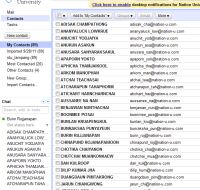
contact list ของ gmail
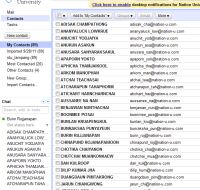
บล็อกที่มีเนื้อหาเน้นทางด้านเทคโนโลยีสารสนเทศ
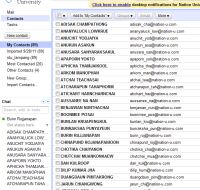

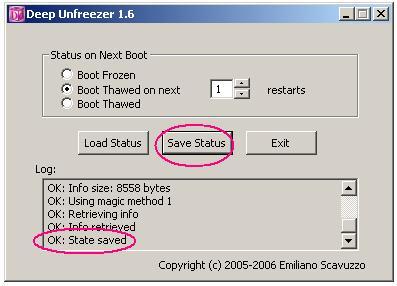
23 ก.ย.54 ครั้งหนึ่งซื้อเครื่องคอมพิวเตอร์มือสอง (windows xp + office 2000) จากเพื่อน แต่ในเครื่องติดตั้ง deepfreeze 1.6 เมื่อติดต่อกลับไปหาเพื่อนก็ไม่ได้รับคำตอบ เพราะเพื่อนปิดโทรศัพท์ หากไม่ยกเลิกโปรแกรม หรือติดตั้งโปรแกรมเพิ่มได้ จึงใช้โปรแกรม deep unfreeze (ข้ามการถามรหัสผ่าน) เข้าไปยกเลิกการ freeze แล้ว restart เมื่อบูทเครื่องใหม่อีกครั้งก็ใช้หลุดจาก deepfreeze แล้ว
http://www.4shared.com/rar/VJ4zjyWd/deepfreeze.html
http://www.4shared.com/rar/Zwmde2PI/deepunfreezeru16_password.html
22 ก.ย.54 มีโอกาสเรียนรู้การเขียนโปรแกรมด้วยภาษา PHP ติดต่อกับ LDAP Server โดยมี engineer ติดตั้ง server ตัวนี้ไว้ แล้วผมมีหน้าที่เข้าไปใช้งาน ก็คิดว่าจะใช้ php (ใช้ phpinfo ตรวจแล้วพบว่า php สามารถใช้ ldap ได้) เข้าไปอ่านข้อมูลผู้ใช้ เพื่อทำ authentication ตรวจผู้ใช้งานระบบ และ code ชุดนี้เป็นตัวอย่างที่ผมใช้ติดต่อกับ ldap server การติดต่อนั้นอาจใช้ browser
พิมพ์ ldap://www.domain.com:389
/uid=BURIN_R,ou=CLERK,ou=OFFICE1,dc=domain,dc=com
ก็จะเปิดด้วยโปรแกรม Windows Contact ขึ้นมาอัตโนมัติ
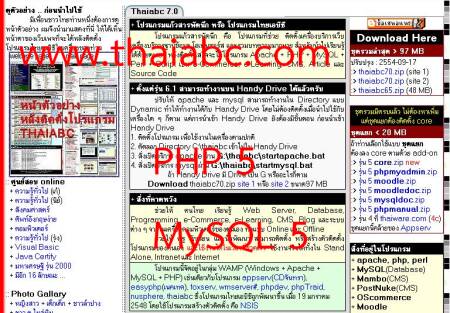
โปรแกรม thaiabc หรือที่ผมเรียกว่า โปรแกรมแก้วสารพัดนึก ปรับรุ่นเป็น 7.0 แล้ว โดยมีการปรับปรุงที่สำคัญต่อจากรุ่น 6.5 ดังนี้
1. เพิ่ม LDAP และ PDO Extension ใน php.ini
2. upgrade MySQL เป็นรุ่น 5.5.16
3. upgrade phpMyadmin เป็นรุ่น 3.4.5
4. upgrade WordPress เป็นรุ่น 3.2.1
5. upgrade Drupal เป็นรุ่น 7.8
6. เพิ่ม บทความ itinlife เป็น 308 บทความ
7. download บันทึกทั้งหมดจาก thaiall.com/blog
สิ่งที่คาดหวัง
1. ช่วยให้ คนไทย เรียนรู้ Web Server, Database, Programming, e-Commerce, e-Learning, CMS, Blog และระบบต่าง ๆ จากในเครื่องคอมพิวเตอร์ของตนเอง ทั้งแบบ Online และ Offline
2. ช่วยให้ ครู นักเรียน และนักพัฒนา สามารถติดตั้ง หรือสร้างตัวติดตั้งโปรแกรมของตนเอง และใช้งานได้ในเวลาที่รวดเร็ว ใช้งานจริงได้ทั้งใน Stand Alone, Intranet และ Internet
โปรแกรมเผยแพร่ไว้ 2 site
http://www.4shared.com/file/-GUaqgqy/thaiabc70.html
http://www.4shared.com/file/izAeFHam/thaiabc70.html
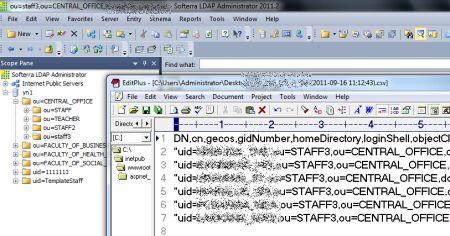
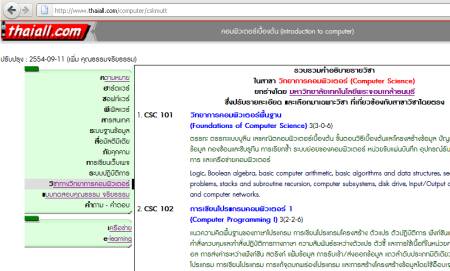
11 ก.ย.54 มีอะไรเกี่ยวพันกันไปหมดกับคำว่า คำอธิบายรายวิชา มีขั้นตอนที่ทำให้เกิดการเกี่ยวพันกันดังนี้
1. เริ่มต้นด้วยการ download แฟ้ม .doc ที่บีบอัดไว้
จาก http://www.thaiall.com/tqf/tqf2_cs_kmutt.zip
ซึ่งเป็นร่าง มคอ.2 สาขาวิทยาการคอมพิวเตอร์ ที่ยกร่างโดย มหาวิทยาลัยเทคโนโลยีพระจอมเกล้าธนบุรี
2. นำมาตัดให้เหลือ ข้อมูลเฉพาะคำอธิบายรายวิชา และเป็นวิชาทางสาขาที่ขึ้นต้นด้วย CSC โดยมีรูปแบบวิชาละ 7 บรรทัด ประกอบด้วย 1) รหัสวิชา 2) ชื่อภาษาไทย 3) ชื่อภาษาอังกฤษ 4)หน่วยกิต 5)อธิบายภาษาไทย 6)อธิบายภาษาอังกฤษ 7)บรรทัดว่าง
อยู่ใน http://www.thaiall.com/tqf/tqf2_cs_kmutt.txt
3. เขียน code อ่านแฟ้ม .txt ไปแสดงผลในตาราง และใส่สี ตามแบบที่ต้องการ
http://www.thaiall.com/tqf/tqf2_cs_kmutt.php
ในโปรแกรม tqf2_cs_kmutt.php ออกแบบให้ถูกดูดแล้วแก้ไขแบบออนไลน์ได้ง่าย
4. เขียน code อ่านแฟ้ม .php ไปแสดงผลร่วมกับ template ที่เตรียมไว้
http://www.thaiall.com/computer/cskmutt.php
จะดูด tqf2_cs_kmutt.php มาปรับรูปแบบเพิ่มเติม เพื่อส่งเข้า template คือ index.php
5. ใช้ .htaccess และ redirect.php แก้ปัญหาการส่งข้อมูลแบบ get ให้รองรับการส่งข้อมูลด้วย /
ทำให้ผลของ /xxx กับ /file=xxx มีผลเหมือนกัน
<IfModule mod_rewrite.c>
RewriteEngine On
RewriteBase /computer/
RewriteCond %{REQUEST_FILENAME} !-f
RewriteCond %{REQUEST_FILENAME} !-d
RewriteRule . /computer/redirect.php [L]
</IfModule>
<?
$r = split(“/”,$_SERVER[“REQUEST_URI”]);
$ar = file(“http://www.thaiall.com/computer/?file=”. $r[2]);
foreach($ar as $v) echo $v;
?>
http://www.thaiall.com/computer/?file=cskmutt
http://www.thaiall.com/computer/cskmutt
เล่าสู่กันฟังเรื่องการย้ายโดเมนเนมหนึ่งที่เคยจดไว้เมื่อ 20-Dec-1998 (ปีที่แล้วเกือบหลุดไป) เดิมฝากไว้กับ networksolutions.com ไปไว้กับ godaddy.com มีการดำเนินการดังนี้
1. ตรวจค่าใช้จ่าย พบว่า promotion ของ godaddy.com
Transfer Your Domain
From only $7.49/yr* & Free 1-yr extension.
2. เข้า godaddy.com แล้ว login แล้วคลิ๊กที่ Domains, Transfer Domain, [put domain name] , Proceed to Checkout
3. ตัวเลือก Nameservers ของผมเลื่อก change มาที่ godaddy.com ซึ่งอยู่ในขั้นตอนที่ 2/4
4. จ่าย $15.34 สำหรับ 2 ปี
5. มีอีเมลถึงของเจ้าของโดเมนเนม พบรหัสผ่านสำหรับยืนยัน ให้กดลิงค์นั้น ก็จะมีรายละเอียดให้ดำเนินการ หัวข้ออีเมลคือ Transfer of [domain name] – Action Required
6. เข้า My Products ของ godaddy.com แล้วคลิ๊ก Domain Manager
—
7. เข้า nsi.com แล้ว login แล้วคลิ๊ก MANAGE ACCOUNT แล้วคลิ๊ก My Domain Names
8. หัวข้อ Details for [domain name] พบคำว่า Domain Protect : on (Turn Off or Request Authorization Code)
9. ทำเครื่องหมายหน้า Leave Domain Protect off และ Request Authorization Code แล้ว Authorization Code จะส่งไปทางอีเมลใน 15 นาที
10. networksolutions.com ส่งอีเมลมาให้มีหัวข้อว่า Your Authorization Code Request จากนั้นก็คัดลอก Authorization code ไว้
—
11. กลับเข้า godaddy.com เพื่อทำขั้นตอนที่ 2
12. เข้า Domains menu, select Pending Transfers. แล้วคลิ๊ก Authorization, Begin Transfer Authorization แล้วนำ Transaction ID และ Security Code ในอีเมล มากรอกใน 2 ช่องนี้
13. กรอก Authorization Code ที่ได้มาจาก networksolutions.com
—
14. เข้า mailbox เพื่อทำขั้นตอนที่ 3
15. รออีเมลจาก networksolutions.com แล้วเข้าไปเลือก Transfer Status : Confirm หรือ Reject